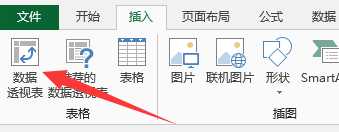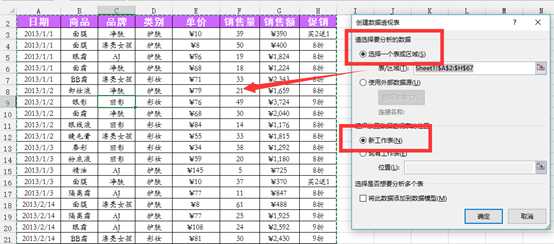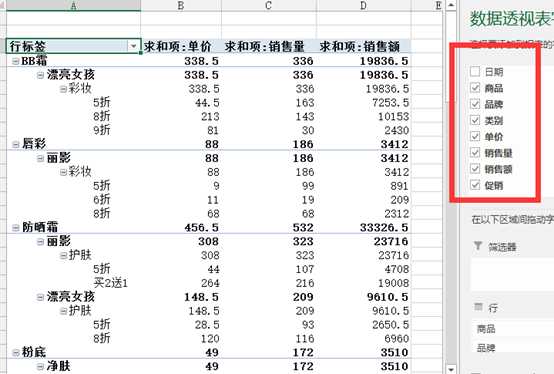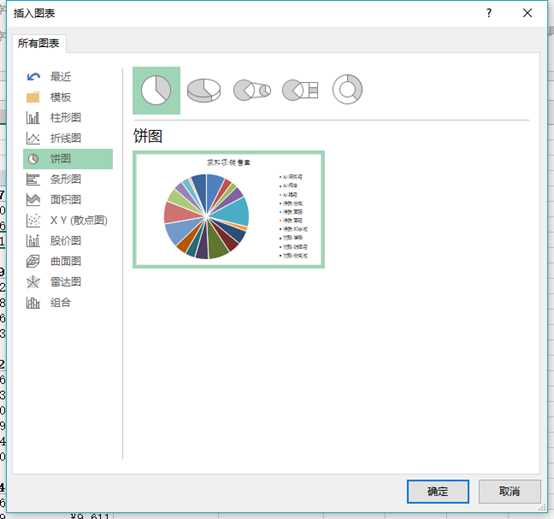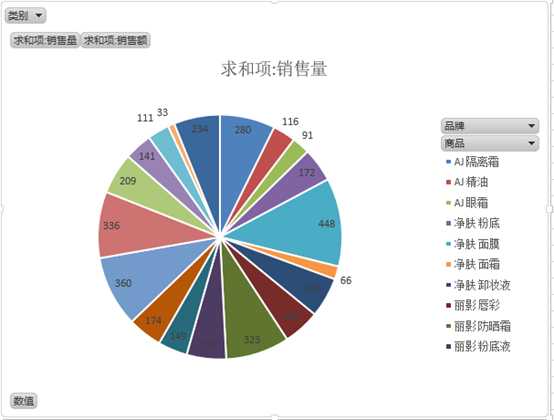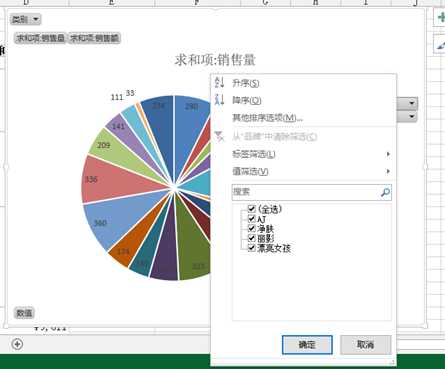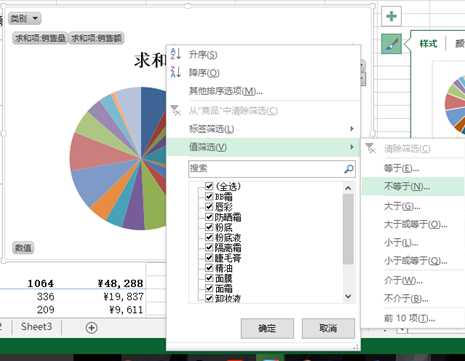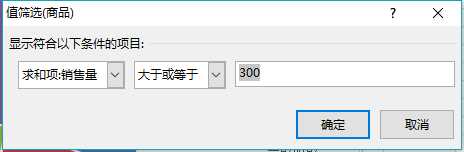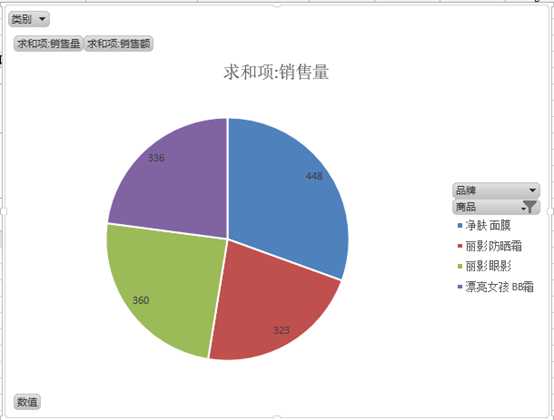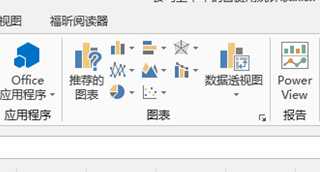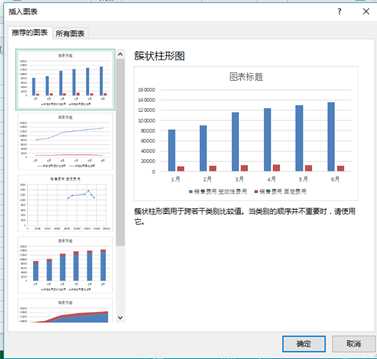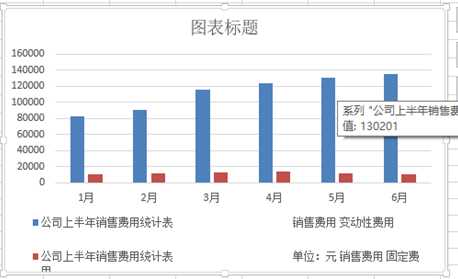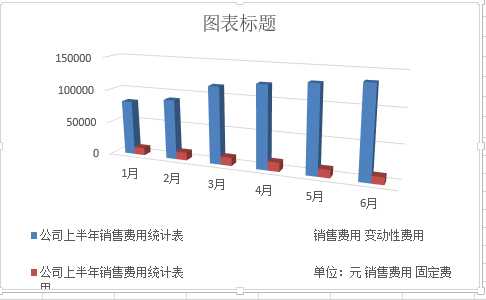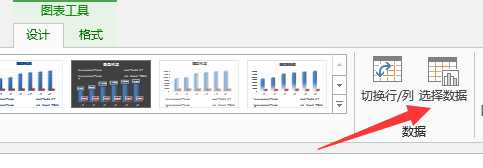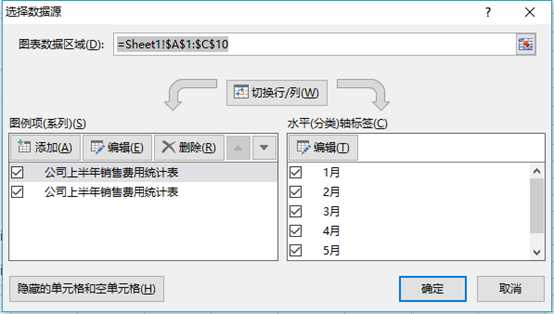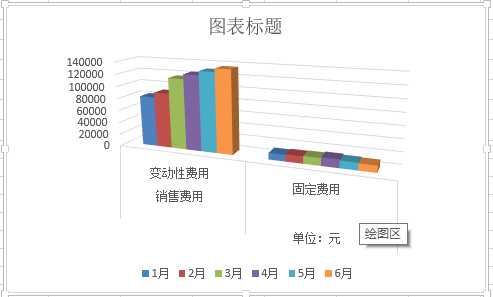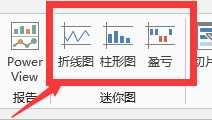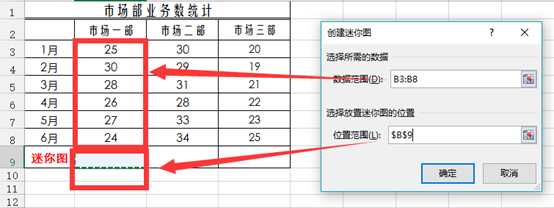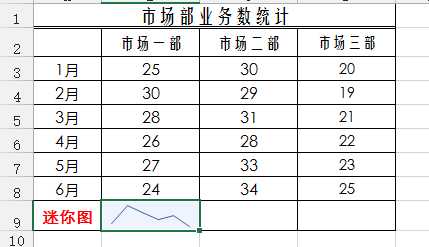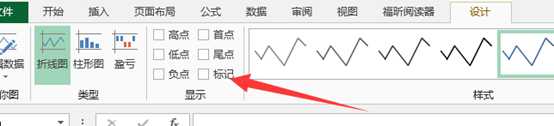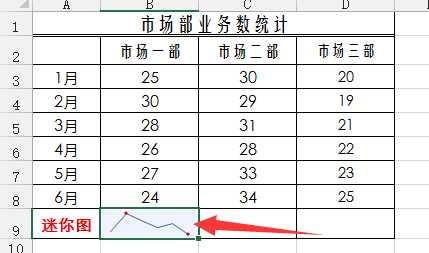Excel实用知识3
纯手打,可能有错别字,使用的版本是office2013
转载请注明出处 http://www.cnblogs.com/hnnydxgjj/p/6343914.html ,谢谢
-
数据透视表
数据透视表是一种交互式的表格,可以进行某些计算,比如求和,用户可以动态地改变表格上的版面布置。
【插入】--【数据透视表】
选择好要分析的区域,在新工作表上创建
“确定”,然后勾选要的内容,得到结果
-
数据透视图
创建数据透视表之后,点击表格,会出现新的菜单工具栏—“数据透视表工具”
【数据透视表工具】--【分析】--【数据透视表】
点击之后,有各种图可以选择,这里选择饼图
“确定”(一开始可能比较小,拉大就好)
可以对“品牌”,“商品”进行筛选
也可以对他们的值进行筛选
【值筛选】--【】
比如找出大于300的商品
“确定”
-
公式与函数优先级
|
优先级
|
运算符
|
含义
|
|
1
|
:
|
区域运算符
|
|
2
|
空格
|
交叉运算符
|
|
3
|
,
|
联合运算符
|
|
4
|
-
|
负数
|
|
5
|
%
|
百分比
|
|
6
|
^
|
乘幂
|
|
7
|
*、/
|
乘 除
|
|
8
|
+、-
|
加 减
|
|
9
|
&
|
文本连接运算符
|
|
10
|
=、>、<、>=、<=、<>
|
比较运算符
|
-
图表
选择要制作图表的范围
【插入】--【推荐的图表】
有柱状图,折线图,散点图,堆积柱状图,堆积面积图等等选择
选择柱状图,“确定”
之后如果想变更图形类别,点击图形,然后【图表工具】--【设计】--【变更图表类型】
修改类型或者修改样式,这里改成“三维”的
“确定”
根据个人需要改成其他也可以
-
更改图表数据源
有时候做了表格之后才发现数据源选错了,点击图表,【图表工具】--【设计】--【选择数据】
对范围进行编辑,也可以切换行列
比如说我们这里点击“切换行/列”,得到新图表
-
使用迷你图
迷你图的大小比普通图表要小得多,放置在一个单元格中,也是可以用来分析数据的。
【插入】--【(你想要的迷你图)】
选择范围和输出的位置
“确定”,得到图表
-
突出迷你图的点
有时候数据平局不明显,迷你图有比较小,突出点(高点,低点等很重要)
点击迷你图--【迷你图工具】--显示
比如说勾选了“高点”和“低点”,就显示出来了
Excel实用知识3
原文:http://www.cnblogs.com/hnnydxgjj/p/6343914.html